Algumas dicas para problemas com spam em seus emails na Integrator
Índice |
Em Planos Compartilhados
Se você possui um plano de hospedagem compartilhado e esta recebendo muitos spams em seu email, veja abaixo algumas das dicas que pode lhe ajudar a diminuir este problema.
Ative o SpamAssassin
1) No cPanel, vá em Correio>>Apache SpamAssassin:
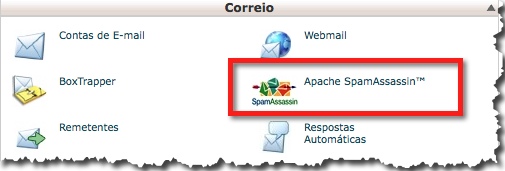
2) No Apache SpamAssassin, clique em Enable Apache SpamAssassin.
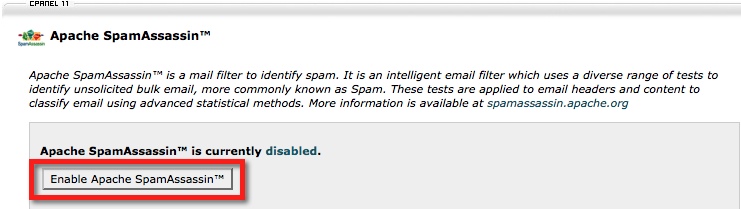
3) Para configurar imediatamente uma lista branca, negra, clique em Configure Apache SpamAssassin.

4) Preencha a Blacklist e Whitelist, verificando atentamente a explanação sobre a questão de configurações. Depois confirme em Salvar.
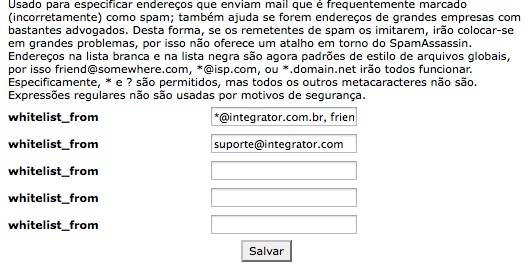
Ative o Boxtrapper
1) No painel de controle cpanel vá em Correio>>BoxTrapper
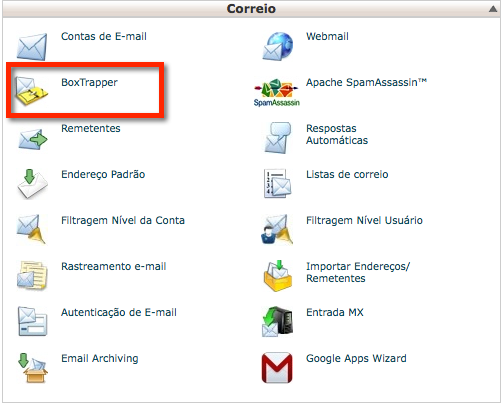
2) Procure a conta de email que deseja habilitar o BoxTrapper e clique em Manage.
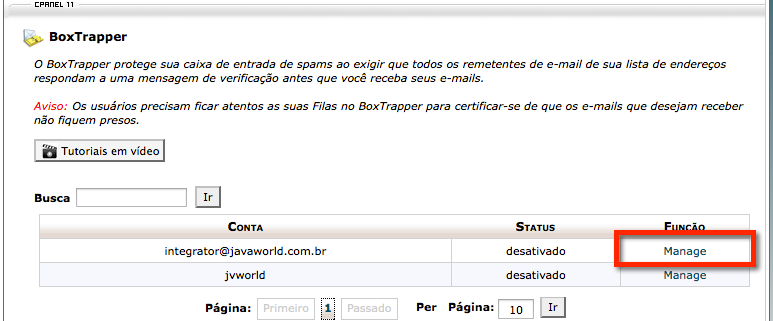
3) Clique em Ativar
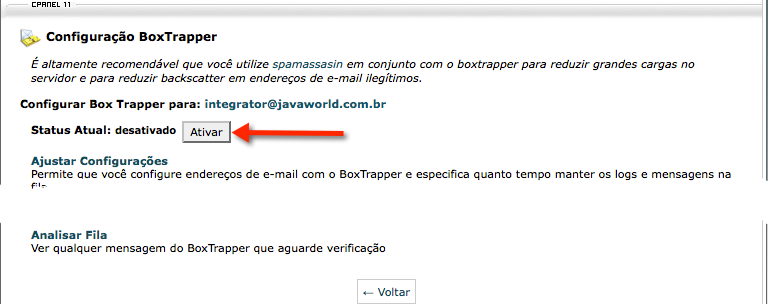
Importante: não altere os valores entre os caracteres "%". Esses valores são interpretados pelo programa e representam dados da mensagem! Não altere também os valores To e Subject no início da mensagem
- Abaixo a tradução das mensagens de confirmação geradas pelo BoxTrapper. Você pode editar os textos como preferir após copiar para a caixa de texto
verify - Mensagem automática enviada a um novo remetente
To: %email%
Subject : Seu e-mail requer verificação (verify#%msgid%)
A mensagem que enviou requer que você prove que é um ser vivo humano real e não uma fonte de spam.
%if can_verify_web%
Para completar esta verificação, basta responder a esta mensagem e deixar a linha de assunto intacta, ou acesse o link abaixo:
http://%webdomain%/cgi-sys/bxd.cgi?a=%acct%&id=%msgid% %endif%
Os cabeçalhos da mensagem enviada do seu endereço são mostrados abaixo:
%headers%
verifyreleased - Mensagem enviada quando um remetente é adicionado à lista branca
To: %email%
Subject : Você foi adicionado à lista branca de %fromname% e seu e-mail foi entregue. (original: %subject%)
Esta mensagem é para notificá-lo de que a sua verificação foi recebida, e seu endereço de e-mail foi adicionado à lista branca.
Todas as mensagens pendentes de seu endereço foram entregues à %fromname%. Nenhuma ação é necessária de sua parte.
Os cabeçalhos da mensagem enviada do seu endereço são mostrados abaixo:
%headers%
returnverify - Mensagem de confirmação do BoxTrapper
To: %email%
Subject: Re: %subject%
Esta mensagem é uma resposta a uma mensagem de verificação Boxtrapper. Nenhuma ação é necessária de sua parte.
Se você estava esperando para ser adicionado à lista branca do usuário, certifique-se de que o e-mail de verificação que você respondeu continha a seqüência correta de verificação no assunto. Boxtrapper viu a chave de verificação como "%msgid%"
Os cabeçalhos da mensagem enviada do seu endereço são mostrados abaixo:
%headers%
Crie um filtro de email em nivel de conta no cPanel
No exemplo abaixo, criamos uma regra onde os emails que tiverem o assunto “assunto considerado spam” serão entregues na pasta /.Junk ( pasta de spam dos webmail ).
1) No cPanel, vá em Correio>>Filtragem Nível da Conta.
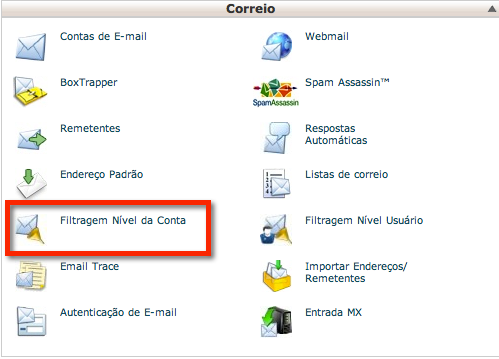
2) Ao entrar na área de Filtragem, clique no botão Criar um Novo Filtro'’'.
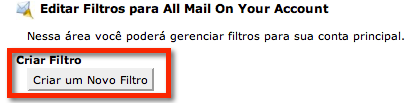
3) Dentro da filtragem, você cria a regra que deseja.
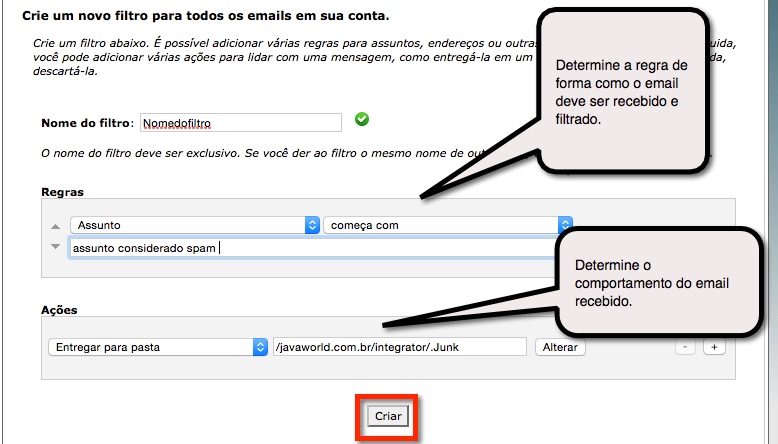
4) Confirme sua regra de filtro personalizada no botão Criar'’'.
Nota: É importante entender que as regras de filtro exigem lógica para o que deseja realizar e nosso suporte pode ajudá-lo muitas vezes em determinar a regra se não entender a lógica, desde que como usuário saiba exatamente o que pretende fazer. Entretanto, nós não criamos as regras e sim ajudamos.
Resolvendo problemas de spam com SpamAssassin e filtro de email juntos
Abaixo ensinamos a criar regras de filtragem de email com Apache SpamAssassin
1) No painel de controle cPanel, vá em Email>>Apache SpamAssassin
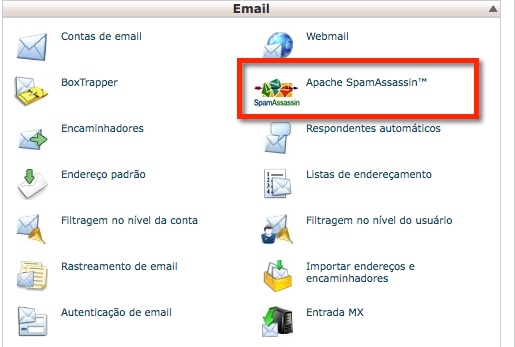
2) Clique na opção Configurar Apache SpamAssassin

3) Em required_score defina o numero de severidade do SpamAssassin. Quanto menor o numero , mais severo ele será. Por fim clique em Salvar'’'.
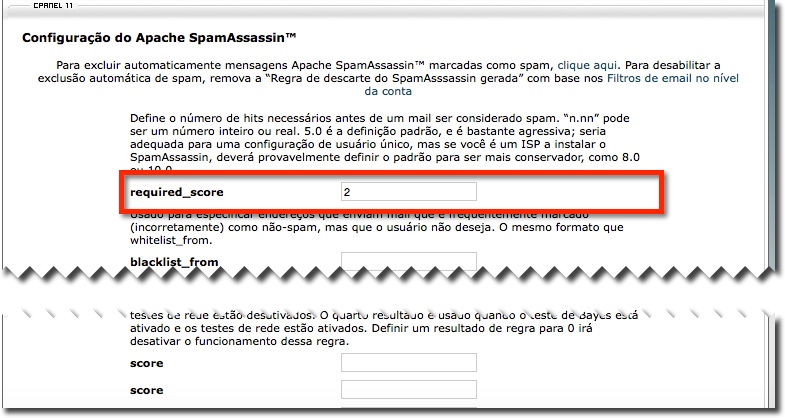
4) No cPanel, vá em Email>>Filtragem nível da conta.
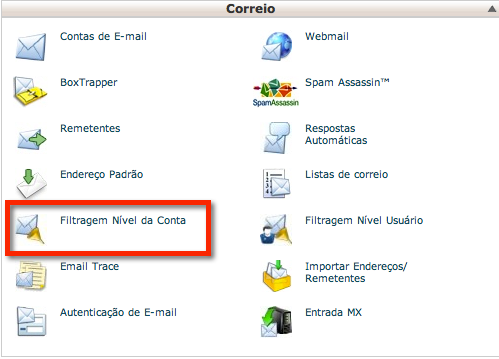
5) Ao entrar na área de Filtragem, clique no botão Criar um Novo Filtro.
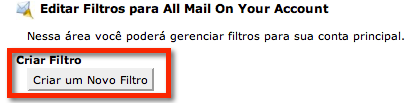
6) Neste passo vamos criar a regra de filtragem dos emails. Defina o nome do filtro e crie a regra.
No exemplo da imagem abaixo, consiste a seguinte regra:
- O sinal ++ - Nivel de severidade definido no SpamAssassin
- usuario@dominio.com.br - Conta de email no qual seguira a regra recebendo o spam
- Entregar para pasta - pasta junk ( pasta spam do webmail onde sera entregue emails considerados spam )
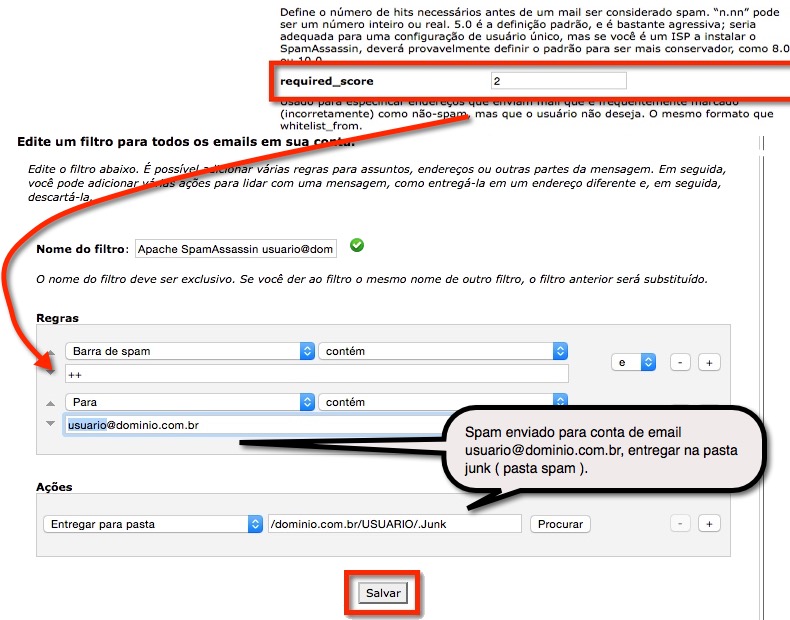
Nota: É importante entender que as regras de filtro exigem lógica para o que deseja realizar e nosso suporte pode ajudá-lo muitas vezes em determinar a regra se não entender a lógica, desde que como usuário saiba exatamente o que pretende fazer. Entretanto, nós não criamos as regras e sim ajudamos.
Em Planos de Maquinas virtuais VPS
Se você possui uma maquina virtual VPS e enfrenta problemas de spam em sua conta de email, veja algumas soluções para diminuir os spam em seu email. Lembrando que todas as dicas de spam para quem possui um serviço compartilhado na Integrator, também pode ser usado por clientes com maquinas virtuais VPS.
Ative o Greylisting
Para ativar o Greylisting, entre no seu painel de controle WHM com usuário root e vá em Email>>Greylisting
NOTA: Ativando o Greylisting os spams recebidos ja são diminuídos consideravelmente.
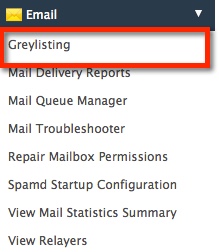
Crie Blacklists no Exim
1) Como ROOT logado no WHM, vá em Service Configuration »Exim Configuration Manager ou em português Início »Configuração de serviço »Exim Configuration Manager
2) Clique em “RBLs"
3) Clique em "Manage/"

4) Adicione suas listas de RBLs nos campos abaixo e clique em Add.
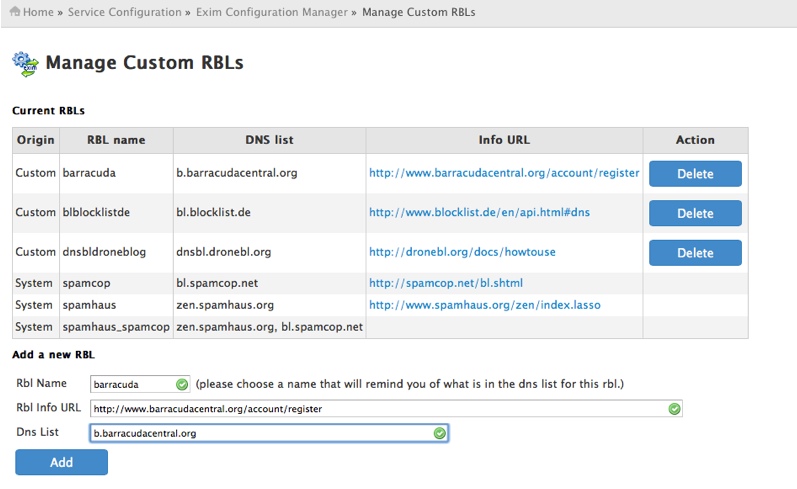
- Listas de RBL conhecidas:
- zen.spamhaus.org - http://www.spamhaus.org/zen/
- truncate.gbudb.net - http://www.gbudb.com/truncate/
- BarracudaRBL - b.barracudacentral.org - http://barracudacentral.org/rbl - cadastrar em http://www.barracudacentral.org/account/register
- bl.blocklist.de - http://www.blocklist.de/en/api.html#dns
- dnsbl.dronebl.org - http://dronebl.org/docs/howtouse
- new.spam.dnsbl.sorbs.net - http://new.spam.dnsbl.sorbs.net/
- nomail.rhsbl.sorbs.net - http://nomail.rhsbl.sorbs.net/
- zombie.dnsbl.sorbs.net - http://zombie.dnsbl.sorbs.net
- srnblack.surgate.net - http://www.srntools.com/
- dnsbl-1.uceprotect.net - http://www.uceprotect.net/en/index.php?m=6&s=10
- all.s5h.net - http://www.usenix.org.uk/content/rbl.html
- ubl.unsubscore.com - http://blacklist.lashback.com/
